Quiere aprender un consejo simple que le ahorre 2 segundos de su tiempo? Te mostraré cómo iniciar varios programas desde un solo atajo. Algunas aplicaciones van juntas de forma natural. Por ejemplo, Steam y Raptr, Winamp y Last.fm, MS-Word y Photoshop, etc.
Dependiendo de lo que haga en su PC, notará que está usando constantemente dos o más programas al mismo tiempo siempre. Después de leer esta guía, aprenderá a agrupar estas aplicaciones para que se inicien cuando haga doble clic en un acceso directo.
Inicie varios programas con un atajo
Clasificaremos el proceso en tres sencillos pasos:
- Obtenga las rutas de destino de los programas.
- Crea un archivo por lotes.
- Crea un acceso directo con el archivo por lotes.
Siga leyendo, a medida que avanzamos en los pasos detallados para configurar un acceso directo que abre varios programas de Windows a la vez.
1] Obtenga las rutas de destino de los programas
El primer paso para abrir varios programas con un atajo es obtener las rutas de destino de todos los programas. Aquí se explica cómo encontrar las rutas del programa.
Presione el botón de Windows y busque los programas. Cuando la aplicación aparezca en los resultados de la búsqueda, haga clic derecho sobre ella y seleccione la Abrir localización de archivo opción. Esto lo lleva al directorio en el que reside el archivo ejecutable de la aplicación.
Haga clic con el botón derecho en el acceso directo y vaya al Propiedades opción. En la ventana Propiedades, cambie a la Atajo pestaña. Copie todo en el Objetivo y péguelo en una nota del Bloc de notas en el formato siguiente:
Ingresar CD, pegue la ruta completa a la aplicación y presione ENTER. Esto cambia el directorio al del programa. Ejemplo:
"C: \ Archivos de programa (x86) \ Google \ Chrome \ Application \ chrome.exe"
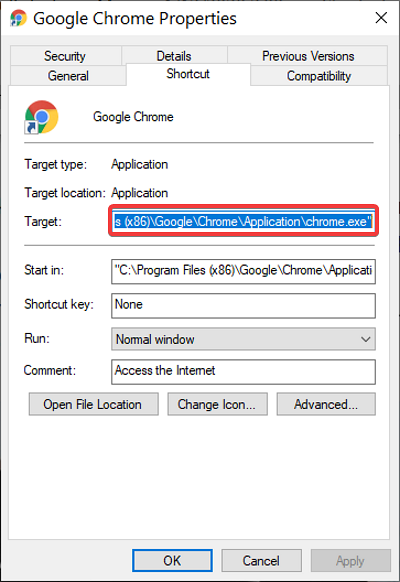
Ingresar comienzo y el nombre del archivo. Siempre es la última parte de la ruta después de la última barra (\). Comienzo lanza el archivo ejecutable. Ejemplo:
iniciar Chrome.exe
Realice los pasos anteriores para todos los programas que desee abrir con el acceso directo. Presione ENTER después de las rutas a cada una de las aplicaciones.
2] Cree un archivo por lotes
Con las rutas de la aplicación guardadas en su Bloc de notas, ahora debe crear el archivo por lotes desde el cual podemos ejecutar ambos programas a la vez.
Abra el Bloc de notas en el que guardó las rutas a todas las aplicaciones que desea abrir con un solo clic. Modifique el contenido de la nota siguiendo la guía a continuación:
- Agregar
@echo apagadoal principio de la nota. Con esto, los comandos no se mostrarán en el símbolo del sistema mientras se ejecuta el archivo por lotes. - Agregar
Salidaen la parte inferior de la nota para salir del archivo por lotes después de ejecutar el archivo por lotes.
El contenido de su Bloc de notas ahora debería verse así:
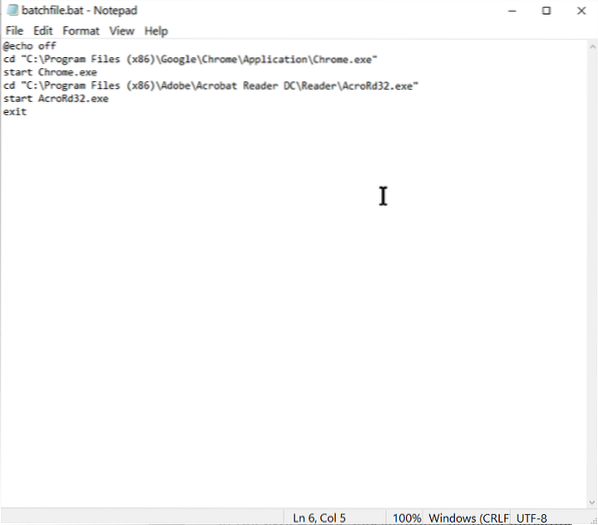
@echo off cd "C: \ Archivos de programa (x86) \ Google \ Chrome \ Application \ Chrome.exe "iniciar Chrome.exe cd "C: \ Archivos de programa (x86) \ Wunderlist2" iniciar Wunderlist.salida exe
El script anterior es un ejemplo de uno realizado para iniciar Google Chrome y Wunderlist al mismo tiempo.
Finalmente, ve a Archivo> Guardar como, y en el Guardar como tipo, escoger Todos los archivos. Adjuntar .murciélago al final de Nombre del archivo. Por ejemplo, usamos archivo por lotes.murciélago.
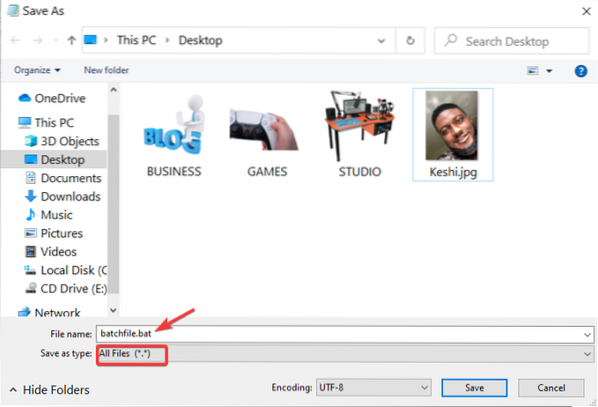
Tenga en cuenta dónde guarda el archivo por lotes. Deberá encontrar la ruta a este archivo por lotes cuando cree el acceso directo en el siguiente paso.
3] Cree un acceso directo con el archivo por lotes
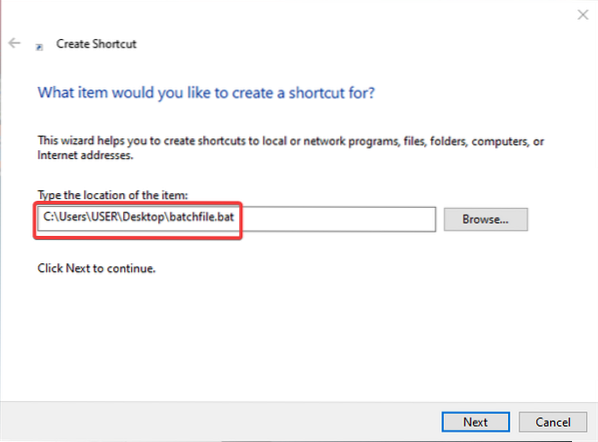
Inicie el Explorador de archivos y vaya al directorio en el que desea el acceso directo que abre múltiples aplicaciones. Puedes hacerlo en tu escritorio. Haga clic derecho en el espacio en blanco y seleccione Nuevo> Atajo desde el menú contextual.
Ingrese la ruta al archivo por lotes recién creado en el Escriba la ubicación del artículo campo. Alternativamente, presione Navegar para encontrar el archivo. Después de obtener la ubicación, haga clic en el próximo boton de abajo.
Dale al atajo un nombre que recordarás y presiona el Terminar botón.
Eso es todo lo que se necesita! Al hacer doble clic en el nuevo acceso directo, su computadora abrirá todos los programas cuyos accesos directos están en el archivo por lotes.
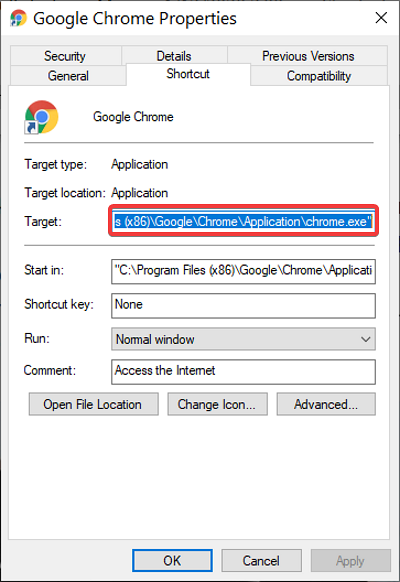
 Phenquestions
Phenquestions

